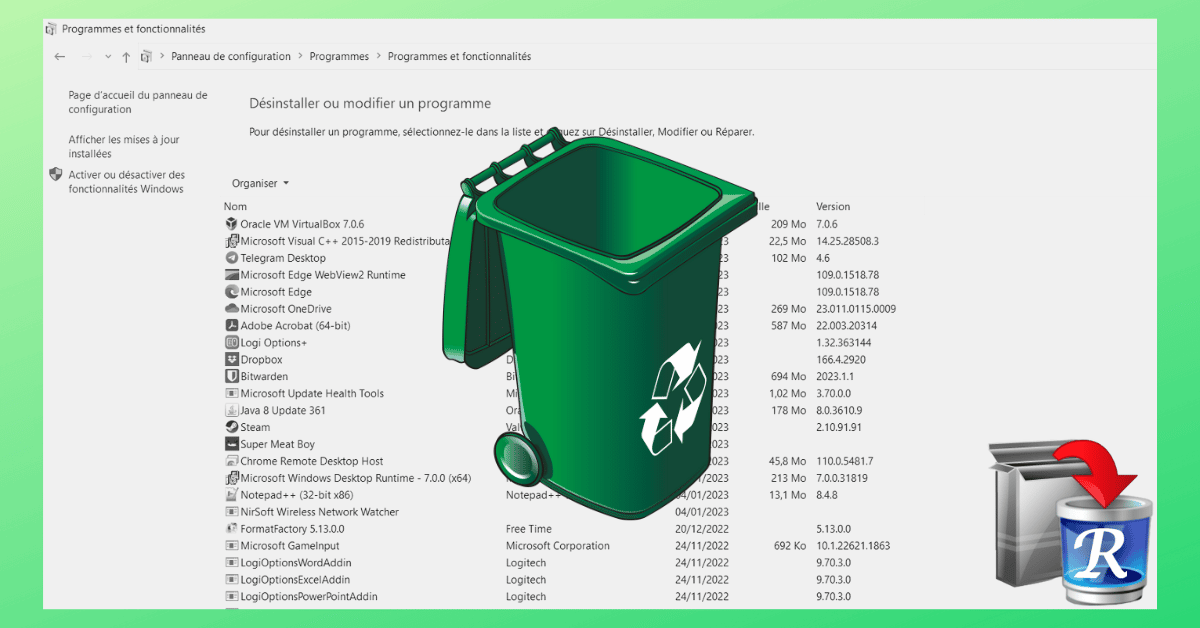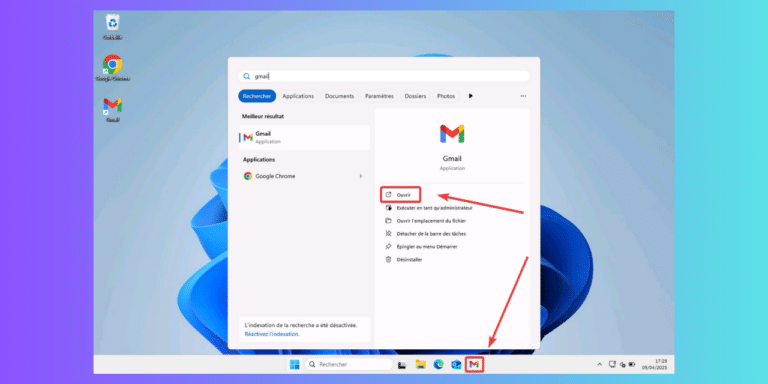La suppression d’un logiciel sous Windows n’est pas toujours un long fleuve tranquille. Lorsque vous désinstallez un programme depuis les paramètres de Windows, la tâche peut échouer ou, comme bien souvent, laisser des traces. Dans cet article, nous vous présentons le logiciel Revo Uninstaller pour vous aider à forcer et à désinstaller complètement un logiciel sous Windows et supprimer toutes ses traces.
Pourquoi faut-il forcer et désinstaller complètement un logiciel sous Windows ?
Windows ne propose pas d’outil intégré pour désinstaller complètement un logiciel. Il s’agit des programmes d’installation des logiciels, créés par les éditeurs, qui permettent de faire un retour arrière. Les fichiers demeurant suite à cette désinstallation sont donc au bon vouloir de l’éditeur.
Il est ainsi courant de voir des traces d’anciens programmes dans Windows : fichiers, clés de registre, sauvegardes, dll, etc. Hors, ces fichiers peuvent encombrer inutilement votre système ou pire, provoquer des conflits. En outre, il est difficile de les trouver manuellement, car ils peuvent être éparpillés dans tout le système.
C’est pourquoi l’utilisation d’un programme spécialisé comme Revo Uninstaller s’avère très utile : il peut rechercher automatiquement les fichiers et clés restantes et les supprimer d’un seul clic. Il peut vous aider également à forcer la désinstallation d’un programme qui ne voudrait pas se supprimer par la voie traditionnelle. Il vous sera par ailleurs particulièrement utile pour désinstaller des applications lourdes, avec de grosses ramifications, comme c’est le cas de la suite Office par exemple.
Enfin, ne cherchez pas à désinstaller Edge avec Revo, le navigateur est intégré à Windows et vous pourriez causer des désagréments sur le système.
Installer Revo Uninstaller
Pour vous procurer Revo Uninstaller, il vous suffit de vous rendre sur le site de l’éditeur.
Deux options s’offrent alors à vous : l’installation en local sur l’ordinateur ou l’installation en mode portable (sur une clé USB par exemple). Sélectionnez celle qui vous intéresse puis téléchargez là.
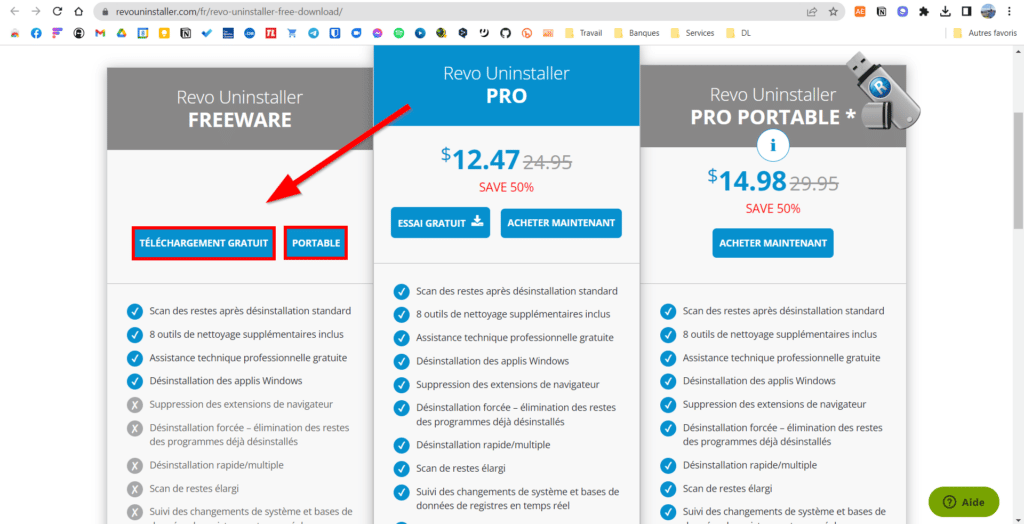
Forcer et désinstaller complètement une application avec Revo Uninstaller
Pour commencer, cliquez sur l’application de la liste que vous souhaitez désinstaller de votre PC. Ensuite, cliquez sur le bouton Désinstaller dans la barre d’outils en haut. Vous pouvez ensuite choisir de créer ou non et un point de restauration et enfin Continuer pour lancer la désinstallation.
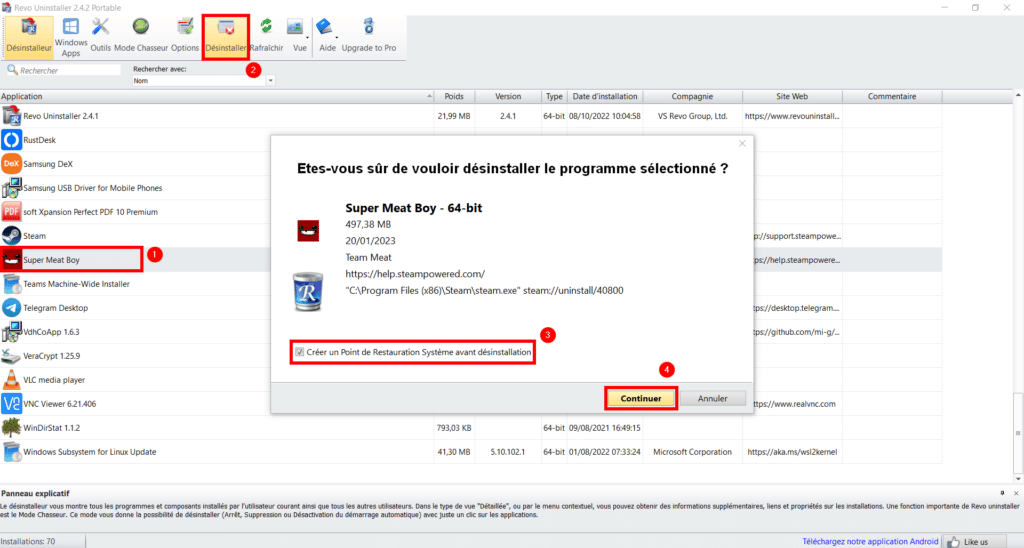
Parfois, Revo Uninstaller lancera l’outil de désinstallation intégré à l’application. Dans ce cas, suivez-le jusqu’au bout. Une fois la désinstallation terminée, choisissez le mode de scan à effectuer. Le plus profond est le scan Sûr tandis que le scan Avancé vous permettra de voir en détail tous les objets pouvant être liés à l’application précédemment désinstallée.
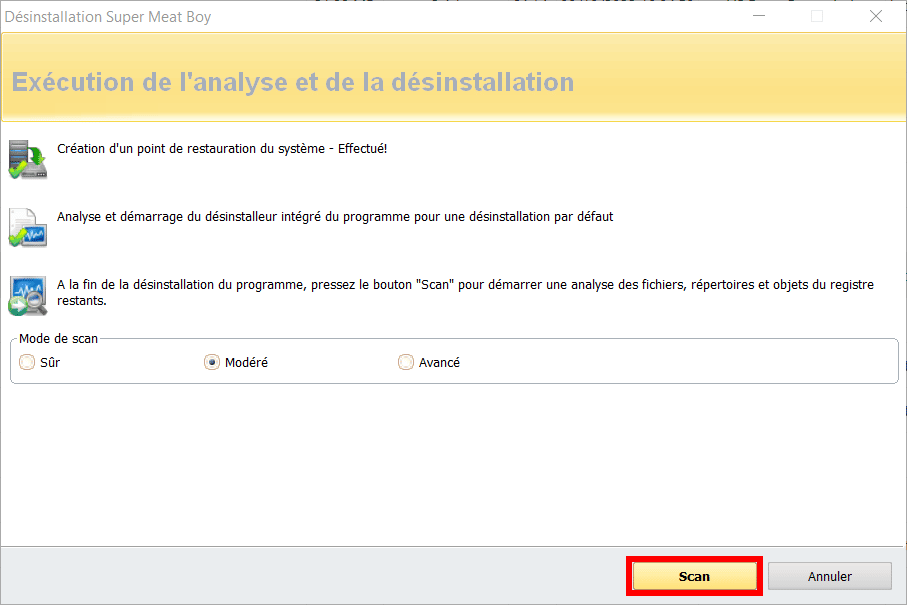
À l’issue du scan, toutes les clés de registre ayant un lien avec le logiciel désinstallé seront affichées. Cliquez sur Sélectionner tout et sur Suivant.
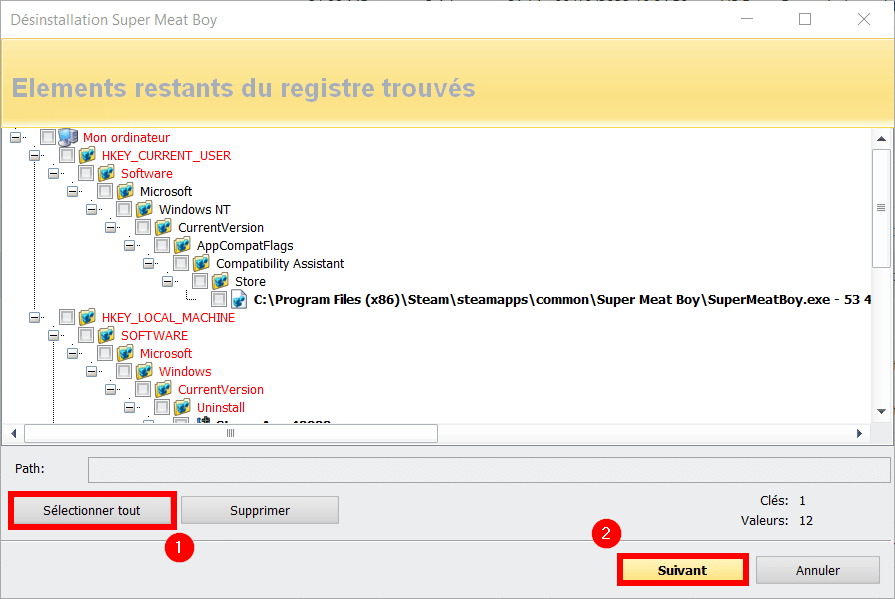
Pour finir, un dernier scan permettra de trouver les dossiers restants pour finir de désinstaller l’application. Cliquez de nouveau sur Sélectionner tout puis sur Fini.
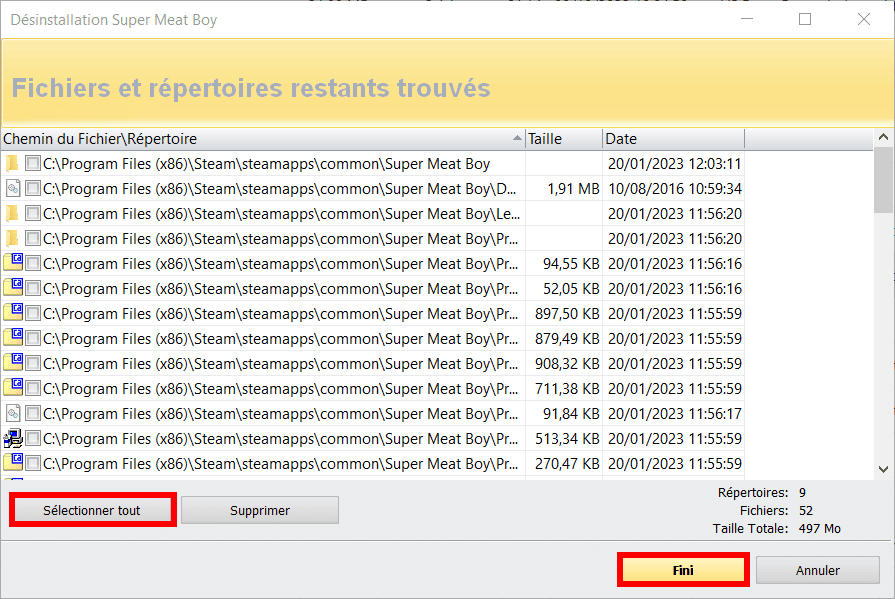
Vous voilà maintenant débarrassé de l’application et de tous les fichiers ou clés de registre qui auraient pu rester.
Désinstaller une application avec le Mode Chasseur
Si jamais une application vous dérange, mais vous n’arrivez pas à savoir comment elle se nomme ou comment la trouver, Revo Uninstaller dispose d’un mode chasseur.
Cela peut par exemple être le cas pour une application malveillante qui génère des pop-ups de publicité par exemple.
Pour commencer, cliquez sur le bouton Mode Chasseur dans le menu du Revo.

Cela fera apparaître un réticule en haut à droit de votre écran :
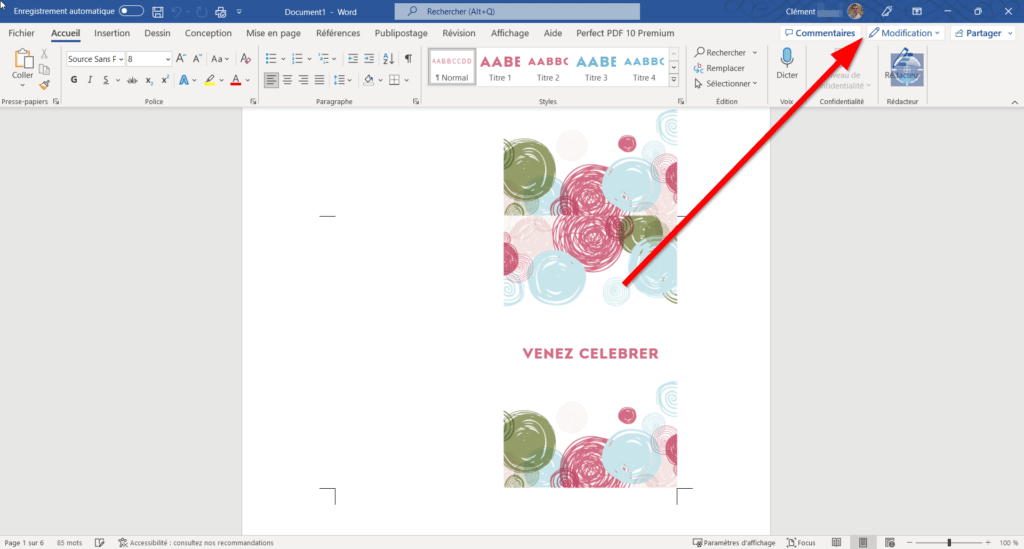
En cliquant sur celui-ci, vous pourrez débloquer un viseur qui, en le déplaçant sur l’écran, vous permettra de voir le nom de l’application visée, son éditeur ainsi que le dossier la contenant.
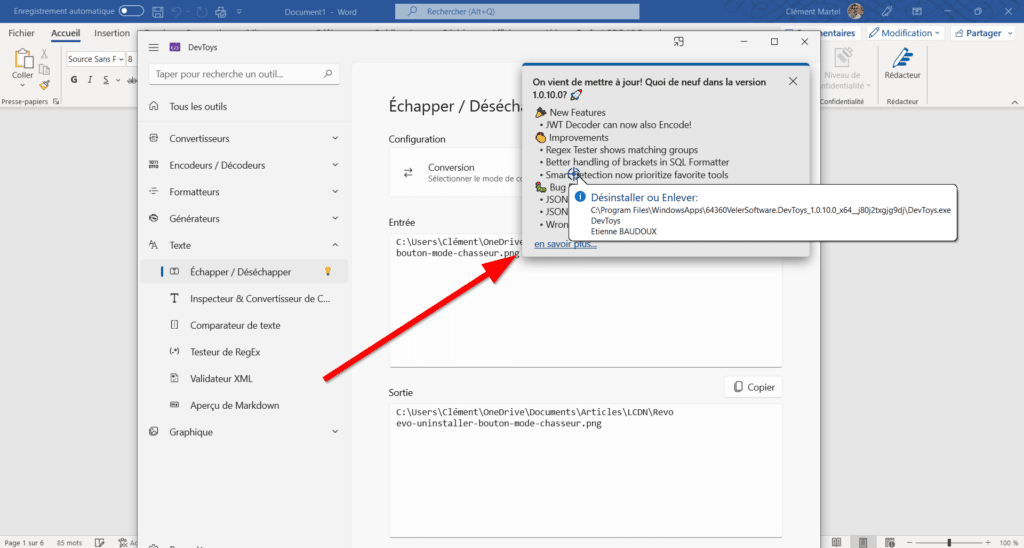
Un clic gauche vous enverra vers le process habituel de désinstallation.